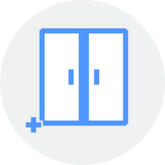Eigenschaften des HTML5-White-Labeling-Designs
Definieren Sie das Erscheinungsbild des Parallels Web Client, indem Sie Eigenschaften anpassen, wie z. B.:
URLs
Geben Sie einen Postfix für die URL der Anmeldeseite des Designs an. Das Feld wird automatisch befüllt, aber beim Speichern des Designs kann der bevorzugte Name gespeichert werden.
Branding
Im Bereich „Branding“ können Sie das Erscheinungsbild des Anmeldedialogs des Web Client und der Webseite anpassen. Zu den Eigenschaften, die Sie anpassen können, gehören der Titel der Webseite, das Logo des Unternehmens und das Favicon-Symbol.
Farben
Legen Sie die gewünschten Farben für verschiedene Web Client-Elemente fest, wie z. B. Kopfzeile, Fußzeile, Arbeitsbereich, Schaltflächen, usw.
Nachrichten
Im Bereich „Nachrichten“ können Sie jetzt Nachrichten vor und nach der Anmeldung anpassen.
Sprachleiste
Wählen Sie die Sprachen, die in der Sprachauswahl auf der Parallels Web Client-Seite erscheinen.
Für eine vollständige Liste der Anpassungen klicken Sie bitte hier.